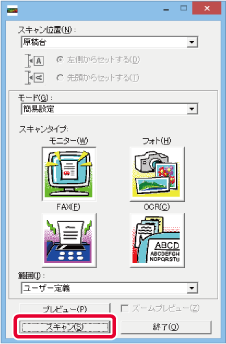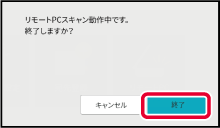基本的なスキャンのしかた
本機に付属のCD-ROMからスキャナードライバーをインストールすることにより、お使いのコンピューターからTWAIN※対応アプリケーションソフトを使って画像を読み込むことができます。
本機の操作でスキャンする方法が複数原稿の連続読み込みに適しているのに対し、コンピューターからのスキャンは、写真など1枚の原稿をコンピューター上で画質調整しながら取り込むのに適しています。
※ スキャナーなどのイメージデータ入力機器で使用されるインタフェース規格の1つです。スキャナードライバーをコンピューターにインストールすると、TWAIN規格に対応したアプリケーションソフトであれば、各アプリケーションソフト上からイメージデータを読み取ることが可能になります。
- リモートPCスキャンモードでのスキャンは、「ソフトウェアCD-ROM」の統合インストーラからスキャナードライバーをインストールしたときのみ使用できます。スキャナードライバーのインストールおよび設定については、ソフトウェアセットアップガイドを参照してください。
- 本機のシステム設定(管理者)「スキャン機能の禁止」でリモートPCスキャンが禁止されているときは、この機能は使用できません。
- お使いのTWAIN対応アプリケーションソフトによって、スキャナードライバーの選択方法や起動方法は異なります。詳しくはアプリケーションソフトに付属の取扱説明書またはヘルプを参照してください。
- 高解像度の設定で広範囲をスキャンすると、データ容量が大きくなり読み取り時間が長くなります。スキャン時の設定は、原稿の種類(テキストや写真など)に合わせて適切に行ってください。
[本機での操作]
原稿をセットする
原稿セット台の場合は上向きに、原稿台(ガラス面)の場合は下向きにセットしてください。
[リモートPCスキャン]モードアイコンをタップしてリモートPCスキャンモードに切り替える
[リモートPCスキャン]モードアイコンが表示されていない場合は、

タブをタッチして画面を切り替えてください。
リモートPCスキャンモードを選択しているときは、タッチパネルに表示される[終了]キー以外の操作はできなくなります。
[コンピューターでの操作]
お使いのコンピューターでTWAIN対応アプリケーションソフトを起動し、アプリケーションで本機のスキャナードライバーの[SHRAP MFP TWAIN K]を選択する
画像をプレビューする
- 原稿をセットした場所を選択する
「スキャン位置」メニュー:
- 原稿セット台に片面原稿をセットしたときは、[SPF(片面)]を選択します。
- 原稿セット台に両面原稿をセットしたときは、原稿の綴じ位置によって[SPF(両面-左右開き)]または[SPF(両面-上下開き)]を選択します。また、原稿の向きを[左側からセットする]か[先頭からセットする]を選択します。
- 読み取り設定を行う
「モード」メニュー:
「簡易設定」画面と「詳細設定」画面を切り替えます。「簡易設定」画面では、原稿の種類や用途に合わせて「モニター」、「フォト」、「FAX」、「OCR」のいずれかをクリックして選択します。
これら4つのボタンの初期設定値を変更するときや、画質、解像度など細かい設定を行ってスキャンするときは、「詳細設定」画面に切り替えます。
「範囲」メニュー:
スキャン範囲を設定します。[自動]を選択すると本機が検知した原稿サイズでスキャンします。また、プレビューウィンドウ内でスキャン範囲をマウスを使って自由に設定することもできます。
- [プレビュー]ボタンをクリックする
読み取りイメージがスキャナードライバーに表示されます。
表示されたプレビューイメージが適切でない場合は、(2)~(3)を繰り返してください。 [ズームプレビュー]チェックボックスを有効にすると、[プレビュー]ボタンをクリックした際に、選択されている範囲を拡大してプレビューします。チェックをはずすと、通常の表示に戻ります。ただし、「スキャン位置」メニューでSPFを選択した場合は、[ズームプレビュー]機能は使用できません。
- 読み取り設定の詳細は、手順7のプレビューイメージ画面にある
 ボタンをクリックすると表示されるスキャナードライバーのヘルプを参照してください。
ボタンをクリックすると表示されるスキャナードライバーのヘルプを参照してください。
- 原稿セット台からスキャンする場合、[プレビュー]ボタンをクリックすると読み取りイメージとして一枚目の原稿だけスキャンします。同じ原稿をスキャンするときは、原稿を原稿セット台に戻してください。
イメージを見ながら読み取り設定を行う
[回転]ボタン:クリックするごとにプレビュー画像が時計回りに90度回転します。原稿をセットし直さなくても向きを補正することができ、プレビューウィンドウに表示されている向きで画像ファイルをスキャンすることができます。
[画像サイズ]ボタン:クリックするとダイアログボックスが表示され、数値を入力して読み取り範囲を指定することができます。数値の単位はPixel/mm/Inchから選択できます。あらかじめ任意に読み取り範囲を指定しておくと、入力した数値によって、指定した読み取り範囲の左上を基準に範囲が変化します。
 ボタン:
ボタン:プレビュー画像が表示されていて、スキャン範囲を設定していないときに

ボタンをクリックすると、プレビューされた画像全体をスキャン範囲として自動選択できます。
- 読み取り設定の詳細は、
 ボタンをクリックすると表示されるスキャナードライバーのヘルプを参照してください。
ボタンをクリックすると表示されるスキャナードライバーのヘルプを参照してください。
- 原稿セット台に原稿をセットしたときは、原稿の一番上のページのみをプレビューし、原稿出紙部に排紙します。プレビューした原稿は、再度プレビューする前、またはスキャンを実行する前に原稿セット台に戻してください。
[スキャン]ボタンをクリックする
スキャンが始まり、お使いのアプリケーションソフトに画像が取り込まれます。
お使いのアプリケーションソフトによっては、取り込んだ画像にファイル名を付けて保存してください。
[本機での操作]
[終了]キーをタップする
[終了]キーをタップする
.png)
 タブをタッチして画面を切り替えてください。
タブをタッチして画面を切り替えてください。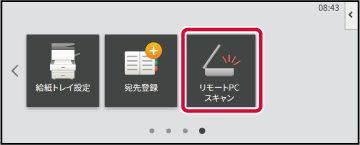
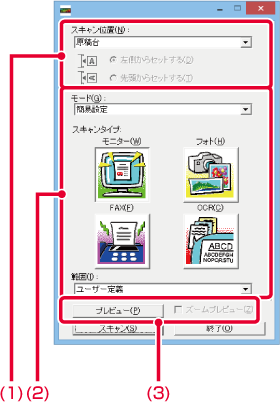
 ボタンをクリックすると表示されるスキャナードライバーのヘルプを参照してください。
ボタンをクリックすると表示されるスキャナードライバーのヘルプを参照してください。 ボタン:
ボタン: ボタンをクリックすると、プレビューされた画像全体をスキャン範囲として自動選択できます。
ボタンをクリックすると、プレビューされた画像全体をスキャン範囲として自動選択できます。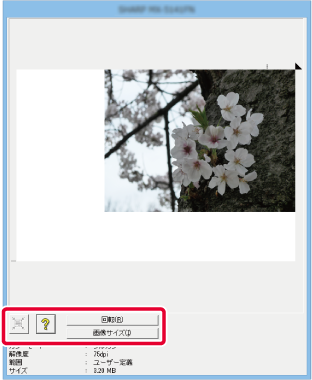
 ボタンをクリックすると表示されるスキャナードライバーのヘルプを参照してください。
ボタンをクリックすると表示されるスキャナードライバーのヘルプを参照してください。